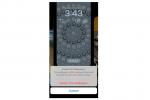Dok vlasnici iPhonea možda žude za najnovijim novim modelima, mnogi zapravo drže svoje starije uređaje dulje nego ikad prije. To je vjerojatno zato što ti stariji telefoni još uvijek rade izvrsno i možda zato što su noviji telefoni s vremenom postali mnogo skuplji, što otežava opravdanje nove kupnje.
Sadržaj
- iTunes: žičani način
- iCloud: bežični način
- Brzi početak
Bez obzira na razlog, doći će dan da svoj stari iPhone zamijenite novim ili drugačijim, a kada se to dogodi, poželjet ćete da svi vaši podaci budu sastavljeni baš onako kako želite. Za to ćete trebati praktičan način prijenosa podataka sa starog iPhonea na novi.
Preporučeni videozapisi
Postoji nekoliko jednostavnih načina za prijenos podataka s jednog iPhonea na drugi — ili između iPhonea, iPada i iPod toucha. Provest ćemo vas kroz njih.
Povezano
- Apple bi se mogao suočiti s 'ozbiljnim' nedostatkom iPhonea 15 zbog problema s proizvodnjom, stoji u izvješću
- Najbolje aplikacije za spojeve u 2023.: naše 23 omiljene
- Zašto ne možete koristiti Apple Pay u Walmartu
iTunes: žičani način




Prije nego bilo što učinite, pobrinite se sigurnosno kopirajte svoj trenutni iPhone ili iOS uređaj, tako da su podaci koje prenosite ono što želite i očekujete. Provjerite je li vaš novi telefon pravilno opremljen odgovarajućom SIM karticom. Također je vrijeme da rasparite svoj Apple sat, ako ga imate. Poništavanje uparivanja automatski će sigurnosno kopirati vaš sat na vaš iPhone tako da kasnije možete lako vratiti podatke. Imajte na umu da ako vaša iTunes sigurnosna kopija nije šifrirana, podaci o vašem zdravlju i aktivnosti neće se prenijeti na vaš novi telefon.
- Kada uključite novi uređaj, trebao bi vas pozdraviti zaslon Hello. Ako je telefon već postavljen, prvo ga obrišite tako da možete početi s Hello.
- Slijedite upute na zaslonu dok ne dođete do zaslona Aplikacije i podaci i odaberite Vraćanje iz iTunes sigurnosne kopije.
- Povežite svoj novi telefon s računalom na kojem ste napravili sigurnosnu kopiju trenutnog iPhonea.
- Pokrenite iTunes i odaberite ikonu telefona u gornjem lijevom kutu prozora.
- Izaberi Obnoviti povrat i odaberite sigurnosnu kopiju koju ste napravili.
- Da biste vratili šifriranu sigurnosnu kopiju, provjerite imate li lozinku za Apple ID pri ruci.
- Budite mirni dok se proces vraćanja ne završi.
Pokušajte držati svoj telefon spojenim na Wi-Fi i priključen na izvor napajanja kako biste imali vremena da se sadržaj koji ste pohranili u iCloud filtrira natrag na vaš telefon.

iCloud: bežični način




- Kao i kod žičane procedure, ako je vaš uređaj već postavljen, obrišite ga prije nego počnete.
- Slijedite upute na zaslonu dok ne vidite Wi-Fi zaslon.
- Prijavite se na svoju Wi-Fi mrežu zaštićenu lozinkom.
- Odaberite na zaslonu Aplikacije i podaci Vraćanje iz iCloud sigurnosne kopije.
- Prijavite se na iCloud koristeći svoj Apple ID i lozinku.
- Odaberite sigurnosnu kopiju koju ste napravili.
- Pričekajte dok proces vraćanja ne završi.
Brzi početak

Pod određenim okolnostima - kao što je kada vaš trenutni iPhone koristi iOS 11 ili noviji - možete koristiti Brzi početak za prijenos podataka uključivanjem novog uređaja i postavljanjem pored postojećeg uređaj. Testirali smo s iPadom za ovaj primjer, ali koraci su identični. Provjerite je li Bluetooth omogućen prije nego što počnete.
- Promatrajte zaslon Quick Start na svom uređaju, koji vam omogućuje da postavite svoj novi uređaj sa svojim Apple ID-om.
- Kada se na zaslonu vašeg novog uređaja pojavi plava kružna animacija koja se kreće poput mrlje, tada svoj trenutni uređaj postavite iznad novog da biste se fokusirali na animaciju pomoću tražila. Pričekajte upozorenje koje glasi Završite na novom uređaju. Također možete dodirnuti Autentificirajte ručno, ako ne možete koristiti kameru.
- Slijedite upute za unos lozinke, postavljanje Face ID-a ili Touch ID-a i Apple ID lozinke na svom novom uređaju.
- Zatim možete vratiti aplikacije, podatke i postavke iz svoje iCloud sigurnosne kopije, uključujući usluge lokacije, Apple Pay i Siri.
Ako imate Apple Watch uz svoj novi iPhone, također možete prenijeti podatke i postavke sata.


Još jedna tehnika koja se zove iPhone migracija dostupna je za uređaje koji koriste iOS 12.4 ili noviji. Slično je tehnici Quick Start, a možete to učiniti putem iTunesa ili Wi-Fija. Za ovu radnju oba telefona trebaju biti spojena na izvor napajanja. Samo slijedite gore navedene korake za brzi početak. Zatim, kada se to od vas zatraži, dodirnite Prijenos s iPhonea za početak prijenosa podataka na vaš novi uređaj. Kao i kod Quick Starta, možete odabrati koje ćete postavke, poput Siri i Apple Paya, odmah prenijeti ili ne.
Preporuke urednika
- Kako brzo napuniti svoj iPhone
- iPhone je upravo prodan za ludi iznos na aukciji
- Kako se riješiti tuđeg Apple ID-a na svom iPhoneu
- Ovaj Android telefon od 600 dolara ima jednu veliku prednost u odnosu na iPhone
- Ovaj mali gadget daje vam najbolju značajku iPhonea 14 za 149 USD
Nadogradite svoj životni stilDigitalni trendovi pomažu čitateljima da prate brzi svijet tehnologije sa svim najnovijim vijestima, zabavnim recenzijama proizvoda, pronicljivim uvodnicima i jedinstvenim brzim pregledima.